Darbs ar Photoshop piedāvā tev bezgalīgas radošās iespējas, vai tas būtu grafiku veidošanas, attēlu pielāgošanas vai sarežģītu dizainu izstrādes gadījumā. Tomēr jo vairāk slāņu tu pievieno, jo neskaidrāks kļūst tavs projekts. Šajā brīdī nāk Grupas spēlē. Ar grupām tu vari strukturēt savus slāņus un saglabāt pārskatu, pat ja tavs projekts aug. Apskatīsim, kā efektīvi izmantot grupas, lai ienestu kārtību savā Photoshop dokumentā.
Galvenās atziņas
Ar grupām tu vari organizēt slāņus Photoshop, saglabāt pārskatu par sarežģītiem projektiem un elastīgi piekļūt dažādiem dizaina elementiem. Pareiza grupu izmantošana padarīs tavu darbu daudz efektīvāku.
Solījums pa solim
Grupas izveidošana
Lai izmantotu grupu priekšrocības Photoshop, seko šiem soļiem. Sāksim ar vienkāršu piemēru, kurā tu izstrādā smaidu. Sākumā tu uzzīmē apli galvai un izveido jaunu slāni acīm. Šeit tev jāstrādā uzmanīgi, lai pārliecinātos, ka tu pareizi novieto atsevišķos elementus.
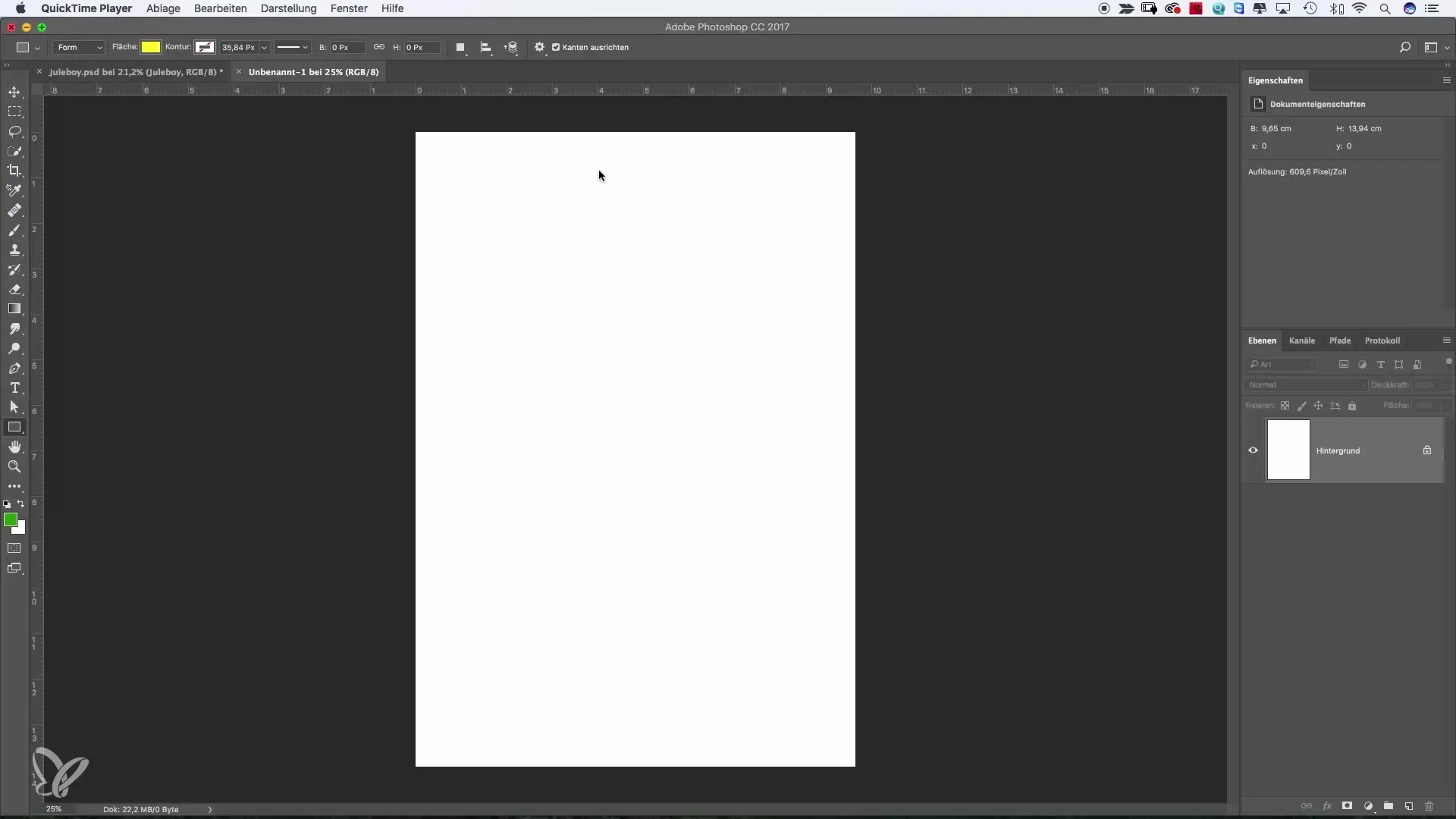
Kad tev ir galva un acis, tu vari uzzīmēt muti. Pārliecinies, ka tavu otas galiņu cietība atbilst vēlamajam efektam.
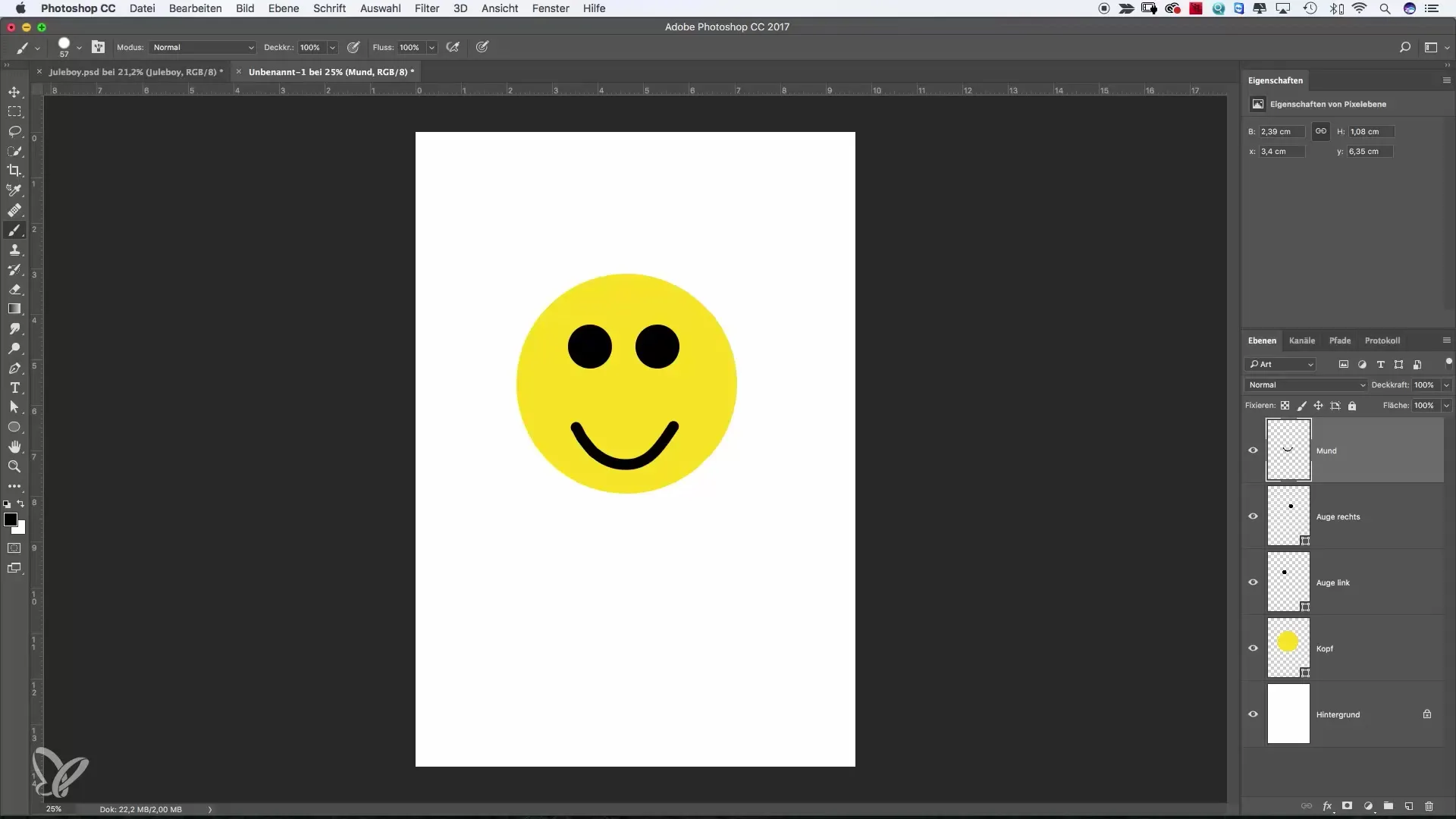
Pēc šo elementu izveides tu pamanīsi, ka kļūst grūti saglabāt pārskatu. Šeit stājas spēkā grupas. Photoshop ir vienkārša ikona, kas izskatās kā mape. Tā atrodas tavā slāņu paletē labajā apakšējā stūrī. Kad tu uzklikšķini uz šīs ikonas, tu vari izveidot jaunu grupu.
Grupas nosaukšana
Kad tu esi izveidojis grupu, tā sākumā ir tukša. Tomēr tu vari to nosaukt, lai organizētu savus slāņus. Mūsu gadījumā grupai pievilks nosaukumu "Vē face", jo tajā jākoncentrējas uz visiem smaida elementiem.
Slāņu vilkšana grupā
Tagad tu vari vilkt atsevišķos slāņus uz grupu. Vienkārši turi to elementu, kuru vēlies pievienot, noklikšķini uz tā un velc to grupā. Tu redzēsi, ka dažādās slānes tagad ir grupētas kopā.
Grupas izmantošana
Lai redzētu, kā grupa darbojas, tu vari atvērt un aizvērt grupu. Kad tu aizver grupu, visi slāņi paliek redzami ārpusē, un tikai grupa paliek kopā. Tas ir noderīgi, jo tu vari jebkurā laikā saglabāt pārskatu.
Paslēptie elementi
Vēl viena noderīga funkcija ir iespēja paslēpt visu grupu. Noklikšķini uz acs simbola blakus grupai, un visi slāņi grupā izzudīs. Kad tu grupu atkal atvērs, elementi joprojām būs pieejami kā parasti.
Slāņu apvienošana
Ir arī ātrāks veids, kā apvienot vairākus slāņus vienā grupā. Ieslēdz augšējo slāni, turiet nospiestu Shift taustiņu un pēc tam noklikšķini uz apakšējo slāni. Tā tu esi atlasījis visus slāņus. Pēc tam velc tos uz grupas simbolu. Dažu soļu laikā tu būsi grupējis savus slāņus.
Slāņu grupēšana ar peles labo taustiņu
Alternatīvi, tu vari ar peles labo taustiņu noklikšķināt uz atlasītajiem slāņiem un izvēlēties opciju "Grupa no slāņiem". Tas ir īpaši praktiski, ja tu jau esi izvēlējies visus nepieciešamos slāņus un vēlies tos uzreiz pārvērst jaunā grupā.
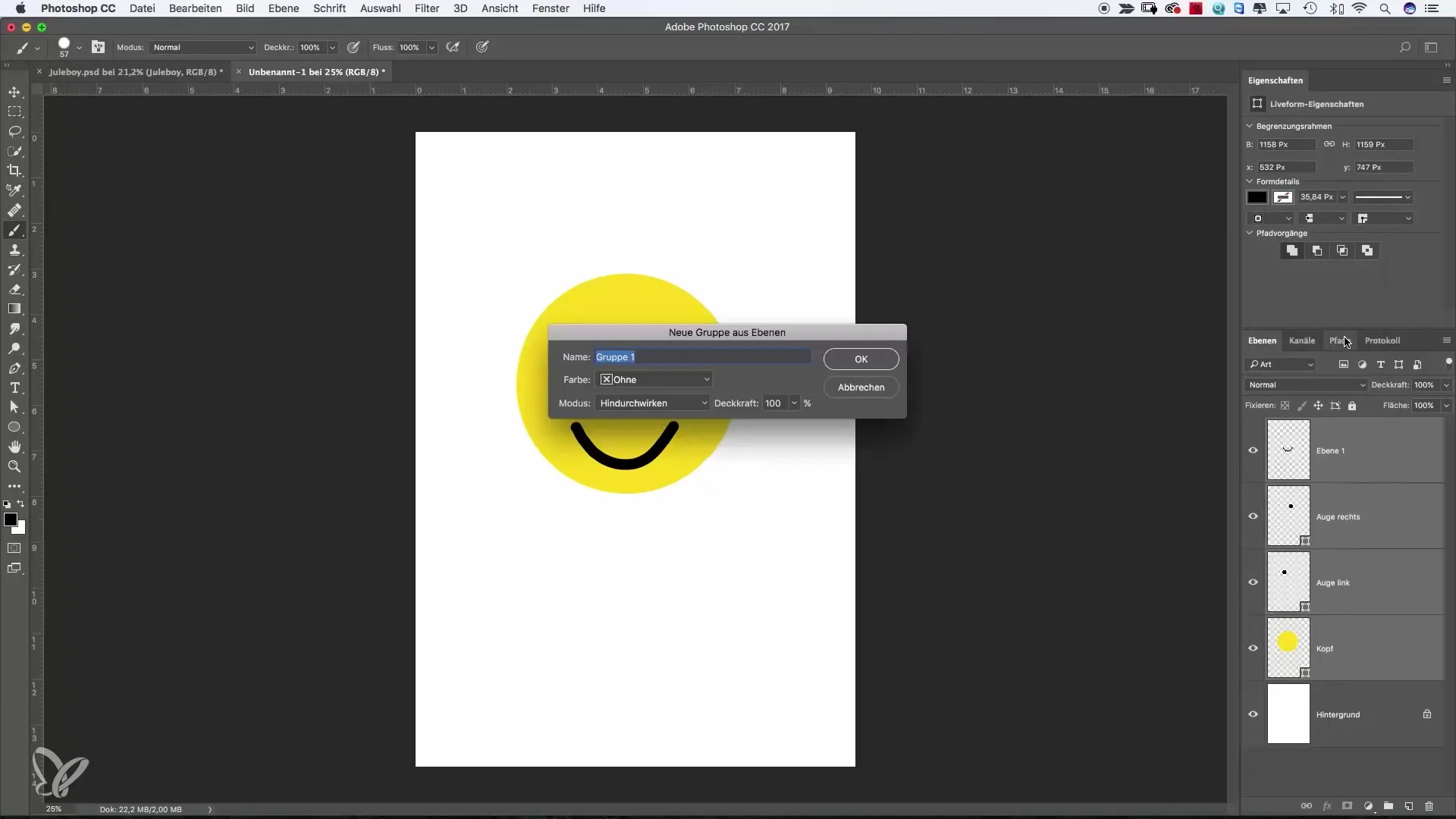
Krāsu pievienošana un nosaukšana
Kad tu izveido grupu, tu vari tai pat piešķirt krāsu, lai tā kļūtu tūlīt pamanāma. Nosauc grupu atbilstoši, lai tu ātri varētu piekļūt, ja vēlāk vēlies rediģēt savu projektu.
Grupu hierarhija
Strādājot tu vari pamanīt, ka varētu būt noderīgi, ja grupas būtu iekšējās grupās. Tādējādi tu vari vēl vairāk strukturēt savu projektu. Tas notiek tāpat kā galvenajā grupā, velkot citas grupas esošajā iekšā.
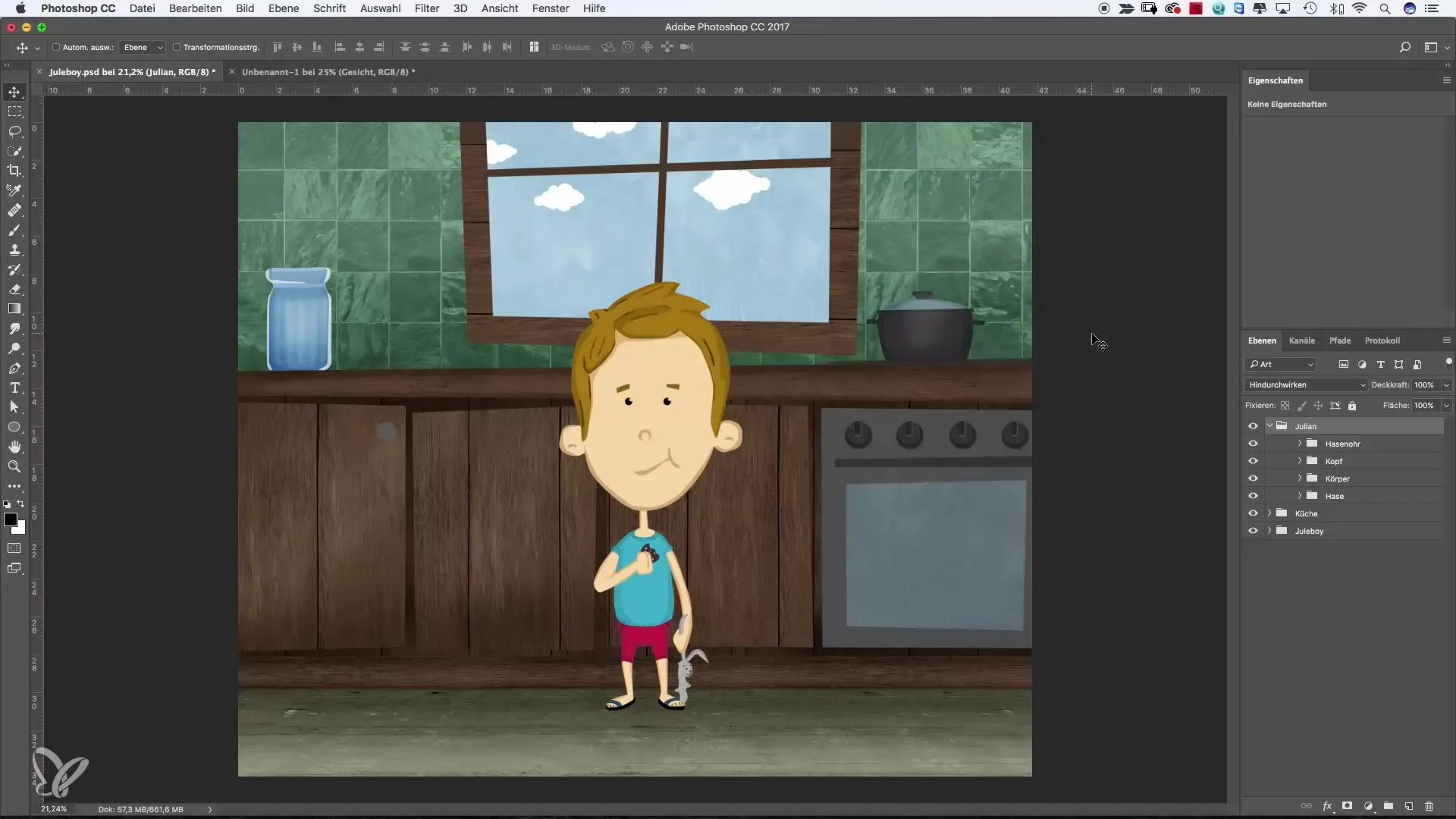
Efektīvas grupas izmantošana
Ja tu veido sarežģītus projektus ar daudzām detaļām, grupas palīdz ne tikai organizācijā, bet arī dažādu komponentu mijiedarbībā. Tu vari, piemēram, grupēt veselas ķermeņa daļas vai atstāt fona un akcentus atsevišķi.
Grupu izmantošana tavā darba plūsmā
Visgalvenais ir tas, ka tu regulāri nosauc savas grupas un neatstāj tās tukšas. Saproti grupu sistēmu kā digitālo analogu mapei tavā datorā. Tādējādi tu izvairīsies no projekta pārskatāmības zaudēšanas.
Kopsavilkums – Efektīvas grupas izveide un izmantošana Photoshop
Grupu izmantošana Photoshop var palīdzēt tev saglabāt pārskatu plašos projektos un palielināt tavas darba efektivitāti. Tu esi redzējis dažādas iespējas, kā organizēt slāņus, un cik svarīgi ir katrai grupai piešķirt skaidru nosaukumu un, ja nepieciešams, krāsas kodējumu.
Bieži uzdotie jautājumi
Kāpēc man jāizmanto grupas Photoshop?Grupas palīdz tev saglabāt pārskatu un efektīvi organizēt savus slāņus.
Kā izveidot grupu Photoshop?Noklikšķini uz mape ikonas slāņu paletē un velc uz šo grupu savus vēlamus slāņus.
Vai es varu vienlaikus grupēt vairākus slāņus?Jā, tu vari izvēlēties vairākus slāņus un ar peles labo taustiņu izvēlēties "Grupa no slāņiem".
Kā es varu apzīmēt grupas?Tu vari piešķirt savai grupai krāsu un dot tai nozīmīgu nosaukumu, lai to ātri identificētu.
Vai grupas Photoshop prasa daudz laika?Nē, grupas parasti ietaupa laiku, jo tās palīdz labāk strukturēt tavu projektu.


